In deze handleiding leggen we je uit hoe je een e-mailadres instelt op het e-mailprogramma van een iPhone.
In deze handleiding gebruiken wij versie iOS 11.0.3. Let op, gebruik je een iPad? Dan kan je dezelfde stappen uitvoeren.
Zie ook de volgende handleidingen:
Stappenplan
- Open Instellingen
- Open Accounts en wachtwoorden
- Maak een nieuw account aan
- Vul de algemene e-mail gegevens in
- Vul de serverinstellingen in
- E-mail klaar om te gebruiken
1. Open Instellingen
Als je alle gegevens bij de hand hebt ben je klaar om het e-mailadres daadwerkelijk in te stellen. Klik op het icoontje ‘Instellingen’.
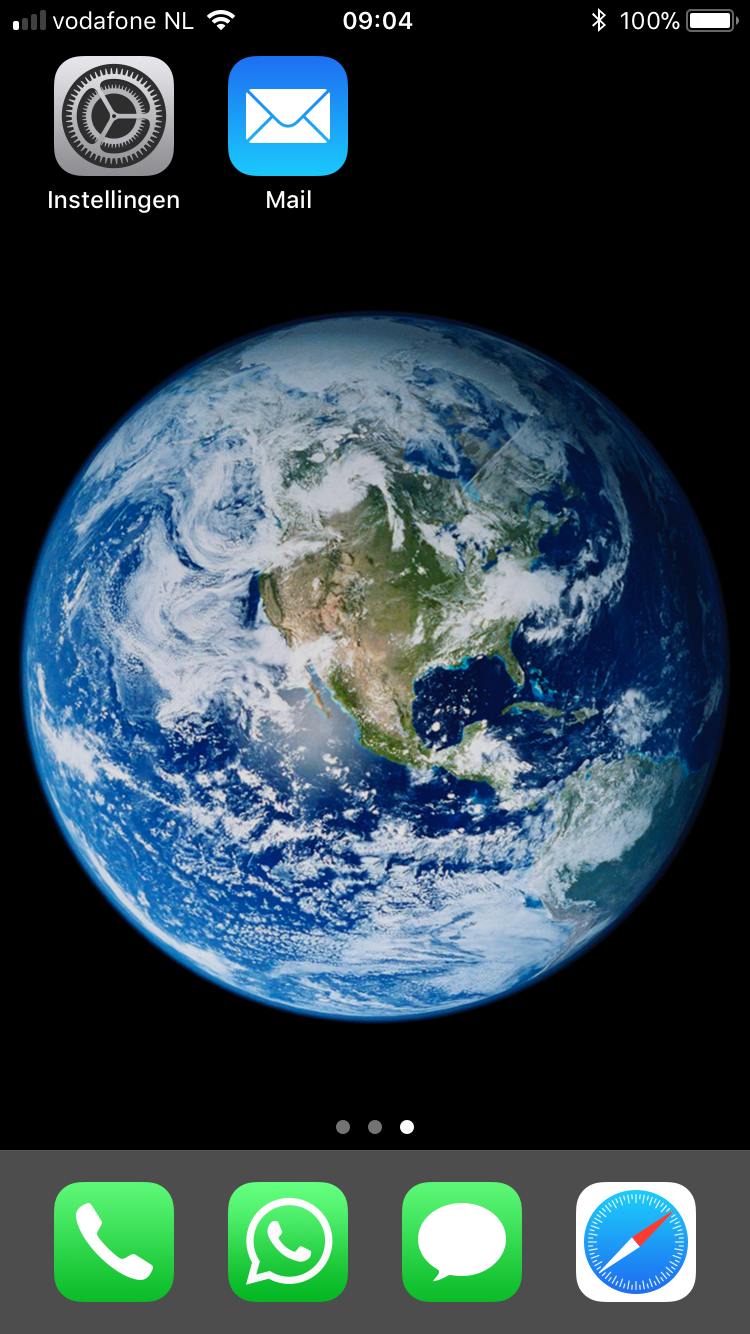
Open Instellingen
2. Open Accounts en wachtwoorden
Vervolgens klik je op ‘Accounts en wachtwoorden’.
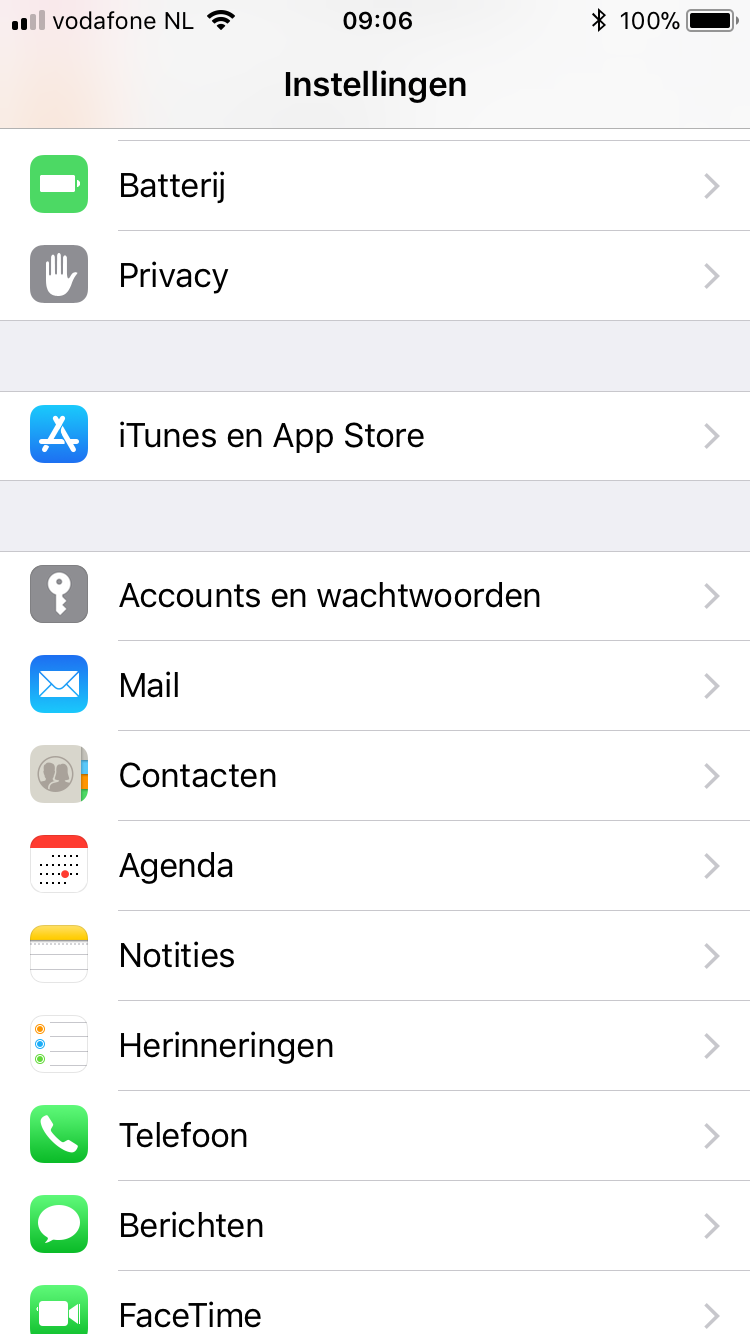
Open Accounts en wachtwoorden
3. Maak een nieuw account aan
Klik in het menu op ‘Nieuwe account’.

Maak een nieuw account aan
In het overzicht kies je voor de optie ‘Anders’.

Maak een nieuw account aan
In het volgende scherm klik je op ‘Voeg mailaccount toe’.

Maak een nieuw account aan
4. Vul de algemene e-mail gegevens in
Nu kom je in het scherm waarbij je de algemene e-mail gegevens dient in te vullen.

Vul de algemene e-mail gegevens in
Hieronder volgt een beschrijving wat je waar dient in te voeren:
| Wat | Omschrijving |
|---|---|
| Naam | Vul hier de naam in van de afzender, deze wordt getoond aan anderen. |
| Vul hier het e-mailadres in wat je wilt gaan instellen. | |
| Wachtwoord | Vul hier het wachtwoord in van het e-mailadres. |
| Beschrijving | Vul hier een beschrijving in van het account, dit is handig als je meerdere e-mailadressen hebt ingesteld. |
Als je alles hebt ingevuld klik je op ‘Volgende’.
5. Vul de serverinstellingen in
Nu kom je in het scherm waarbij je serverinstellingen gaat configureren.
Hieronder volgt een beschrijving wat je waar dient in te voeren:
Server voor inkomende post
| Wat | Omschrijving |
|---|---|
| Hostnaam | Hier vul je de hostname in van jouw server. |
| Gebruikersnaam | Vul hier het (volledige) e-mailadres in welke je wilt gaan instellen. |
| Wachtwoord | Vul hier het wachtwoord in van het e-mailadres. |
Server voor uitgaande post
| Wat | Omschrijving |
|---|---|
| Hostnaam | Hier vul je de hostname in van jouw server. |
| Gebruikersnaam | Vul hier het (volledige) e-mailadres in welke je wilt gaan instellen. |
| Wachtwoord | Vul hier het wachtwoord in van het e-mailadres. |
Als je alles hebt ingevuld klik je op ‘Volgende’. Klik bij de melding over serveridentiteit op ‘Ga door’.

Vul de serverinstellingen in
Vervolgens worden de serverinstellingen gecontroleerd.
Klik als laatste stap op ‘Bewaar’. Vervolgens is het e-mailadres succesvol geïnstalleerd, je kunt het e-mailadres nu direct gebruiken!
6. E-mail klaar om te gebruiken
Klik op het icoontje ‘Mail’ om je e-mail te openen.

E-mail klaar om te gebruiken